La gestion des documents, que vous voyez sous Organisation - Documents find, offre une présentation claire de vos documents et est également facile à utiliser pour les appareils mobiles.
Vous pouvez également utiliser le filtre pour rechercher des documents importants sans trop d'effort.
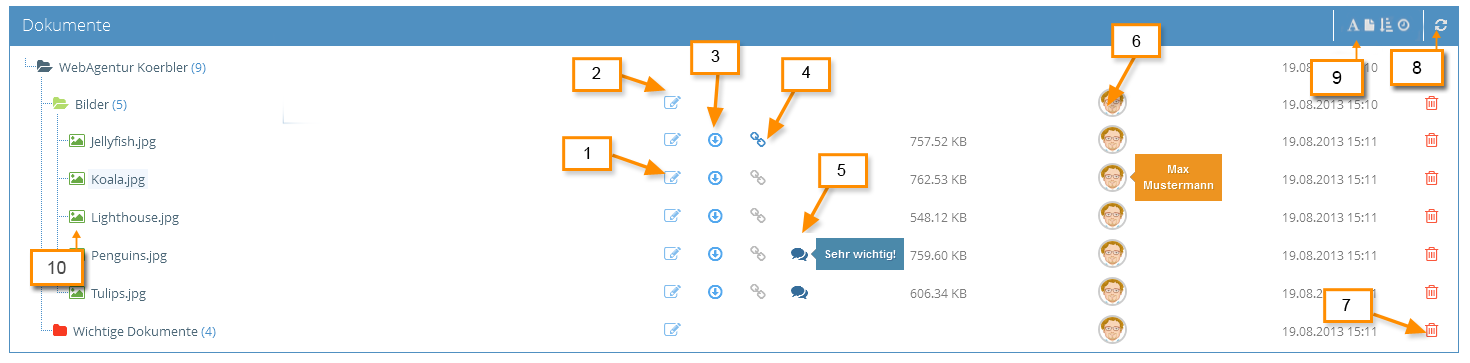
1. Modifier le fichier
Ici, vous pouvez changer le nom du fichier et ajouter une description au document. Vous pouvez également activer le lien du fichier pour le public ici. S'il est activé, vous pouvez télécharger le fichier en appelant le lien, même en dehors du 1Tools. Vous pouvez donc envoyer et publier le lien. Si le lien est désactivé, le fichier ne peut pas être téléchargé à l'aide du lien. Cliquez sur Enregistrer pour enregistrer vos paramètres.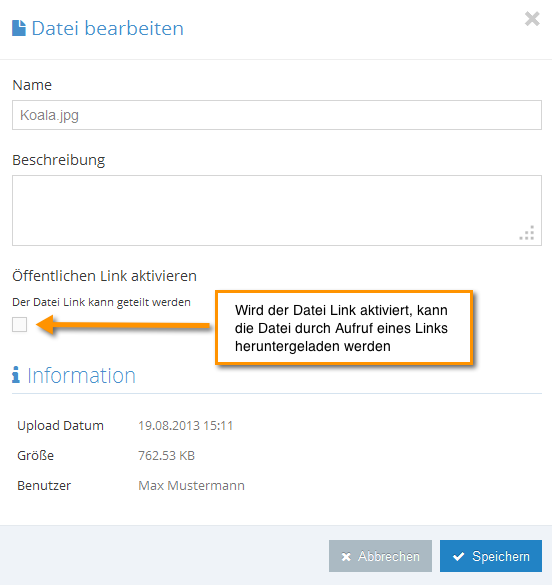
2. Modifier le dossier
Ici, vous pouvez modifier le nom du dossier et ajouter une description au répertoire. Vous pouvez également changer la couleur du dossier ici. Cliquez sur Enregistrer pour enregistrer vos paramètres.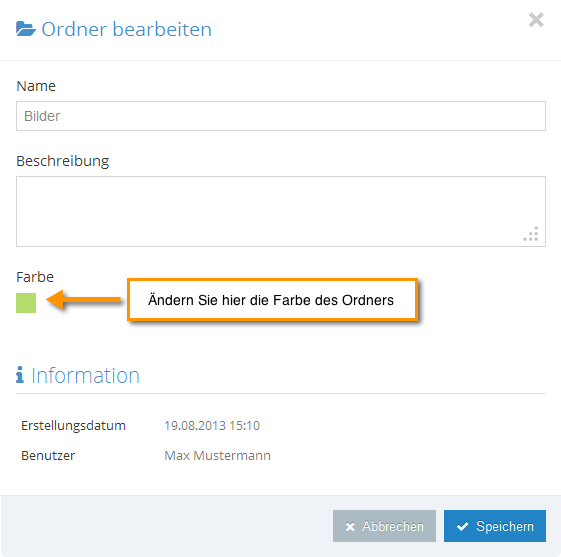
3. télécharger
Cliquez sur l'icône de téléchargement pour charger le fichier. Vous pouvez également télécharger le document en double-cliquant sur le nom du fichier.
4. Lien vers le fichier
Cliquez sur l'icône Lien public pour activer et copier le lien public du fichier. Pour copier le lien cliquez sur "Copier dans le presse-papier“. En appelant le lien, vous pouvez télécharger le fichier, même en dehors du 1Tools. Vous pouvez donc envoyer et publier le lien.
Attention : Avec la publication du lien, le document est accessible via un lien normal et éventuellement également via les moteurs de recherche.
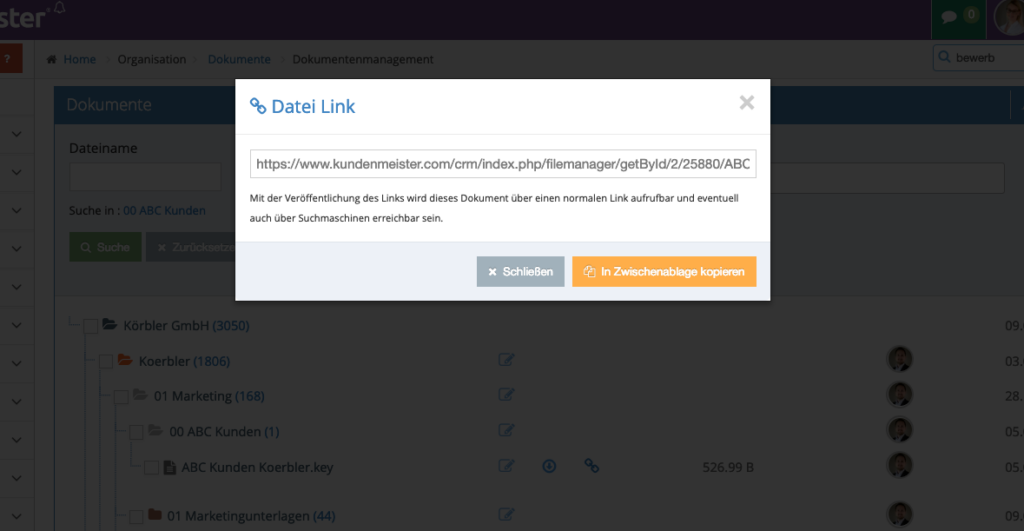
5. Texte descriptif
Un symbole de bulle de dialogue s'affiche pour les documents et les dossiers qui ont une description. Si vous déplacez la souris sur ce symbole, le texte descriptif devient visible.
6. Utilisateur
Cette colonne indique quel utilisateur a chargé ou créé le fichier/dossier. Si vous déplacez la souris sur l'image de l'utilisateur, le nom de l'utilisateur s'affiche.
7. Supprimer
Cliquez sur l'icône Supprimer pour supprimer des documents ou des dossiers.
Si un dossier est supprimé, tous les sous-dossiers et les fichiers qu'ils contiennent sont également supprimés.
8. Mise à jour
Cliquez sur l'icône d'actualisation pour recharger l'arborescence du document.
9. Triez vos documents par
- Alphabet
- Type de fichier
- Taille
- Date
10. Petite vue
Passez votre souris sur le nom de fichier de l'image et une vignette du fichier apparaîtra sur la droite.
Créer un nouveau dossier
A gauche sous l'arborescence des documents vous trouverez la zone "nouveau dossier“. Dans l'arborescence du document, sélectionnez le répertoire de niveau supérieur dans lequel vous souhaitez stocker votre nouveau dossier. Dans le champ de texte, entrez le nom souhaité et choisissez une couleur pour le dossier. Cliquez ensuite sur "Créer" pour créer le nouveau répertoire. Si aucun dossier n'a encore été créé, un dossier est automatiquement créé en tant que répertoire parent lors de sa création.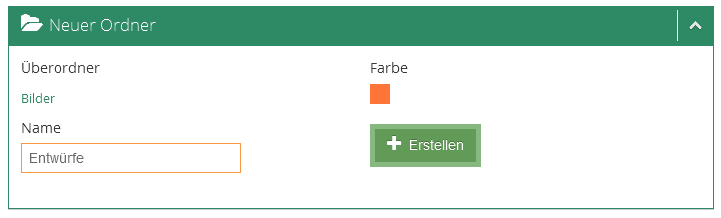
pour télécharger des documents
A droite sous l'arborescence des documents vous trouverez la zone "télécharger des fichiers" .
Dans l'arborescence du document, sélectionnez le répertoire de niveau supérieur dans lequel vous souhaitez stocker votre document.
Il existe 2 façons de télécharger des fichiers.
- Téléchargement par défaut
Cliquez sur "Télécharger" et sélectionnez les fichiers souhaités. Vous pouvez également télécharger plusieurs fichiers en même temps en marquant plusieurs fichiers.
- Drag & Drop
Utilisez votre souris pour faire glisser les documents de votre bureau directement dans le 1Tool Fenêtre. Les documents sont automatiquement chargés dans le répertoire sélectionné. Si aucun dossier n'a encore été créé, un dossier est automatiquement créé en tant que répertoire parent lors du téléchargement.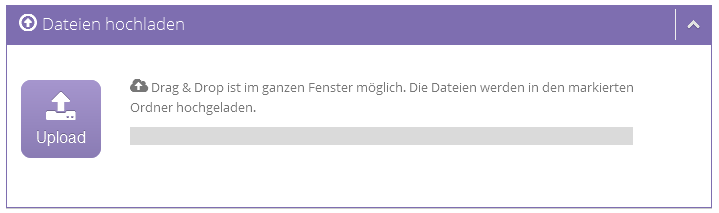
Déplacer des dossiers et des documents
Pour déplacer des documents ou des répertoires, faites glisser l'élément souhaité dans l'arborescence des documents vers le nouveau répertoire parent.